
Slap er en populær kommunikationstjeneste primært brugt i arbejdspladser. Hvis du vil prøve det, kan du oprette dit eget gratis Slack-arbejdsområde og invitere alle, du vil have. Sådan konfigureres det.
For at oprette dit eget Slack-arbejdsområde skal du gå til www.slack.com og klik på knappen "Kom i gang" i øverste højre hjørne.

Klik på "Opret et nyt arbejdsområde".
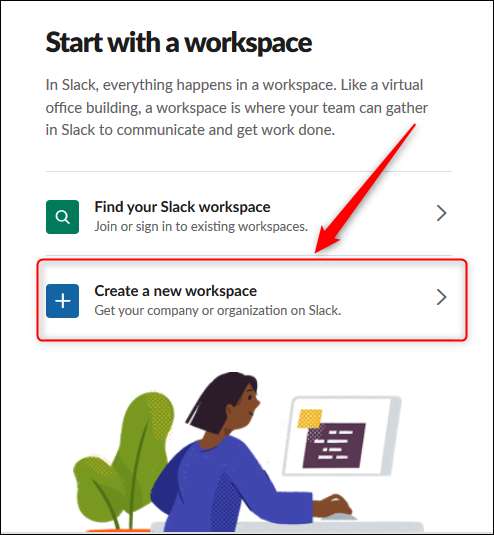
Indtast din e-mail-adresse, og klik på "Bekræft."
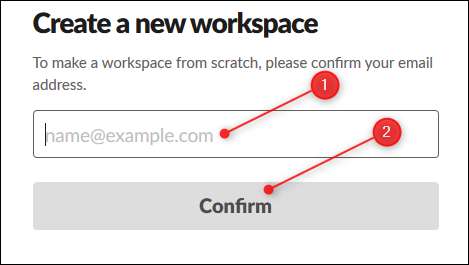
Denne e-mail-adresse bruges som dit loginnavn og som kontaktadresse for faktureringsoplysninger, hvis du til sidst vælger at flytte til en betalt Slack-plan i stedet for den gratis plan. Det bruges også til at sende dig en sekscifret bekræftelseskode (for at sikre, at det er en live-adresse), som du skal indtaste på næste side.
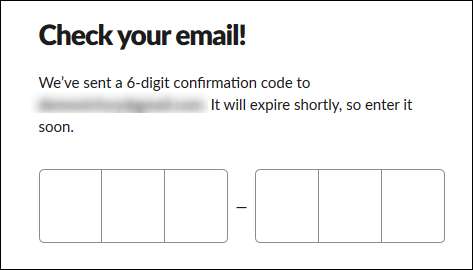
Når du har indtastet koden, skal du vælge et navn til dit Slack-arbejdsområde. Dette bliver en del af den URL, du bruger til at få adgang til dit Slack-arbejdsområde.
For eksempel, hvis Wile E. Coyote ønskede at oprette en Slack-instans for ACME-anvils, ville han sætte "ACME-anvils" i dette felt, og hans Slack-forekomst ville være https://acmeanvils.slack.com/.
Indtast et navn, og klik på "Næste".
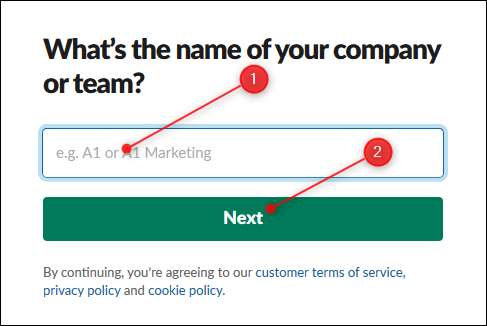
Hvis nogen allerede har brugt det navn, du har valgt, vil Slack bede dig om at vælge et andet navn.
Når du har indtastet et unikt navn, beder Slack dig om at indtaste navnet på et projekt, du arbejder på. Når du bare prøver Slack, kan det virke underligt, men Slack er rettet mod virksomheder, der ønsker en måde for deres personale at kommunikere og samarbejde på.
Denne proces opretter en kanal i dit nye Slack-arbejdsområde, som du kan slette, hvis det er uønsket.
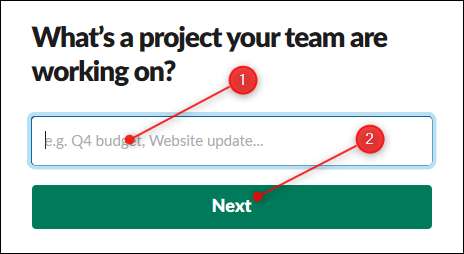
Nu har du mulighed for at tilføje e-mail-adresserne til andre personer, du vil invitere. Indtast en eller flere e-mail-adresser, og klik på "Tilføj holdkammerater."
Alternativt klikker du på ”Få et invitationslink til deling”, som du kan sende til enhver, du vil have.
Hvis du vil holde dit arbejdsområde privat, skal du klikke på "Spring over nu."
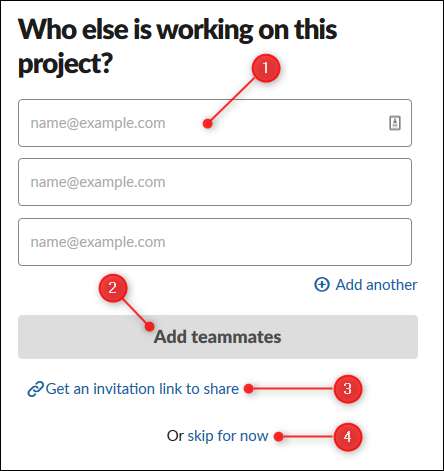
Dit arbejdsområde er nu klar til brug. Klik på "Se din kanal i slap" for at åbne den.
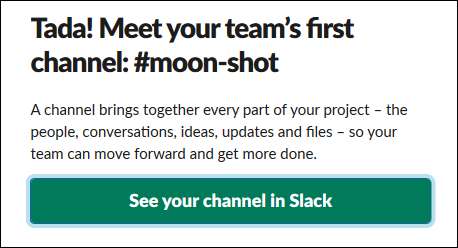
Sådan ser arbejdsområdets navn og kanallisten ud, når den først åbnes. Som du kan se, er kanalnavne alle små og uden mellemrum. Du kan tilføje en bindestreg for at placere mellemrum mellem kanalnavne.

Klik på knappen "Afslut tilmelding" i chatvinduet for at oprette en adgangskode til din konto og mere.
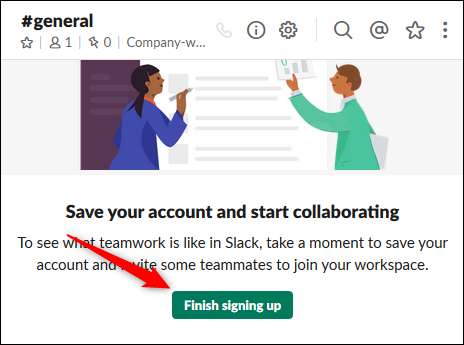
På den første side af tre skal du indtaste dit navn og din adgangskode og derefter klikke på "Næste".
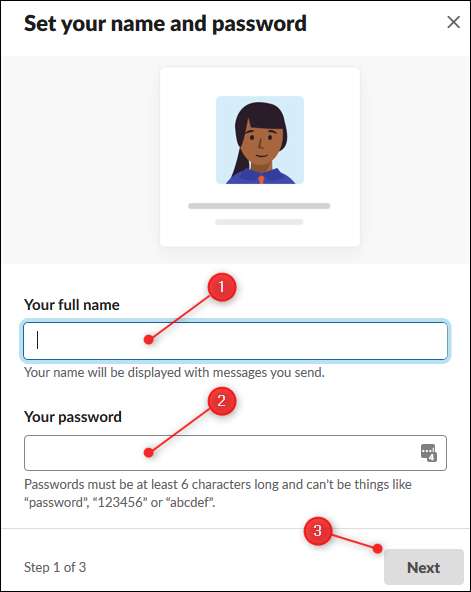
På anden side skal du bekræfte navnet på arbejdsområdet og URL'en. Klik på "Næste".
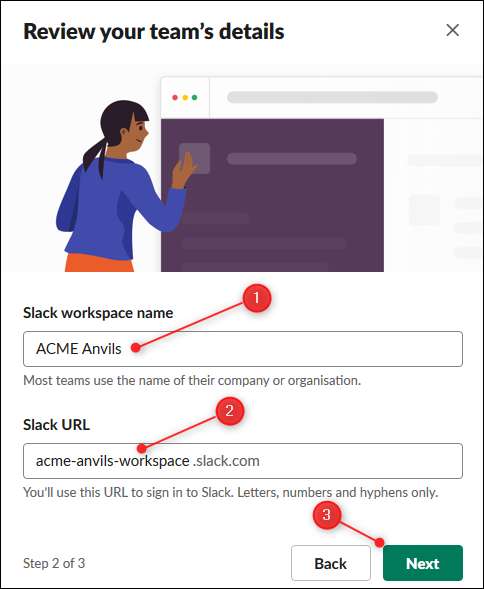
På den sidste side skal du indtaste e-mail-adresserne til enhver, du vil invitere, og derefter klikke på "Udfør".
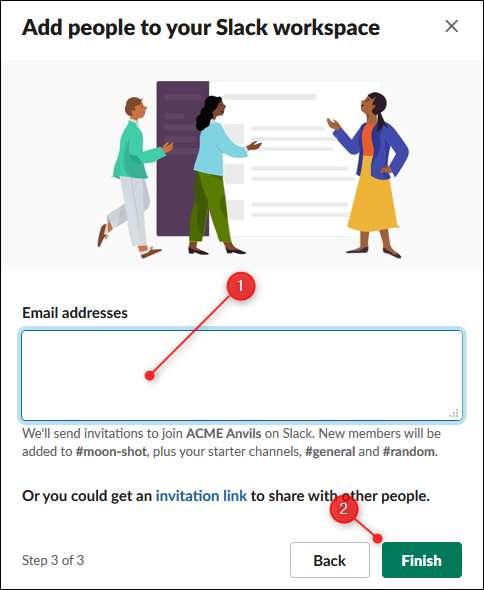
Nu har du konfigureret Slack, skal du klikke på pilen ud for dit arbejdsrumsnavn for at se brugermenuen. Hvis du ikke har inviteret nogen endnu, fordi du bare vil have en poke rundt, finder du muligheden "Inviter folk".
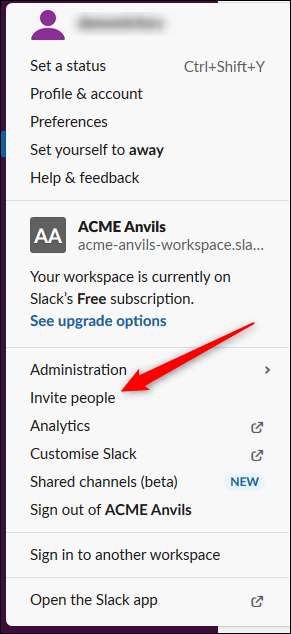
Slack har mange muligheder at udforske, så kig dig omkring og se, hvad der interesserer dig. Start med personliggør farverne (måske vil du tænde mørk tilstand ?) og tilføje dine yndlingsemoji og gå derfra.







